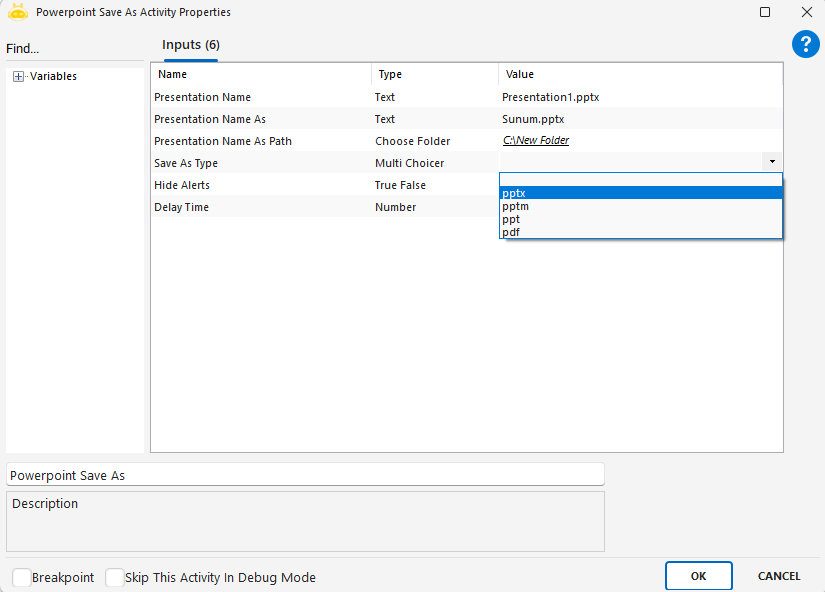PowerPoint
PowerPoint
Aktiviteler
PowerPoint Add Data Table
PowerPoint sunumuna, belirli bir slayta Collection türünde veri tablosu eklemek için kullanılır. Eklenen tablonun boyutları, hizalama seçenekleri ve slayt üzerindeki konumu bu aktivite ile detaylı şekilde ayarlanabilir.
Kullanım Senaryoları:
- Rapor sunumlarına dinamik olarak oluşturulmuş veri tabloları eklemek.
- Süreç verilerinin sunum formatında gösterilmesi gereken durumlarda.
- Analiz, KPI ya da performans tablolarının görsel sunumlarda yer alması gerektiğinde.
Parametreler:
- Presentation Name: İşlem yapılacak PowerPoint dosyasının adı (örn: “Presentation1.pptx”)
- Slide Numbers: Tablo eklenecek slayt(lar)ın numarası (örn: “1”)
- Table To Add: Eklenecek veri tablosunu içeren collection değişkeni (örn: ßcollectionß)
- Height: Tablonun yüksekliği
- Width: Tablonun genişliği (örn: “20”)
- Horizontal Position: Slayt üzerindeki yatay konum (örn: “7”)
- Vertical Position: Slayt üzerindeki dikey konum (örn: “3”)
- Vertical Alignment: Tablonun dikey hizalaması (Top, Middle, Bottom seçeneklerinden biri)
- Text Direction: Metin yönü (Horizontal veya Vertical olarak ayarlanabilir)
- Left Margin: Sol boşluk (örn: “0”)
- Right Margin: Sağ boşluk (örn: “0”)
- Top Margin: Üst boşluk (örn: “0”)
- Bottom Margin: Alt boşluk (örn: “0”)
- Hide Alerts: Uyarı mesajlarının gizlenip gizlenmeyeceği (true/false)
Dikkat Edilmesi Gerekenler:
- Collection türündeki veri doğru biçimde oluşturulmuş olmalıdır.
- Slide Numbers alanına birden fazla slayt numarası yazılacaksa virgülle ayrılmalıdır.
- Margin ve boyut değerleri PowerPoint slayt düzenine göre orantılı verilmelidir.
- Metin yönü ve hizalama seçeneklerinin tabloda görselliği etkileyebileceği göz önünde bulundurulmalıdır.
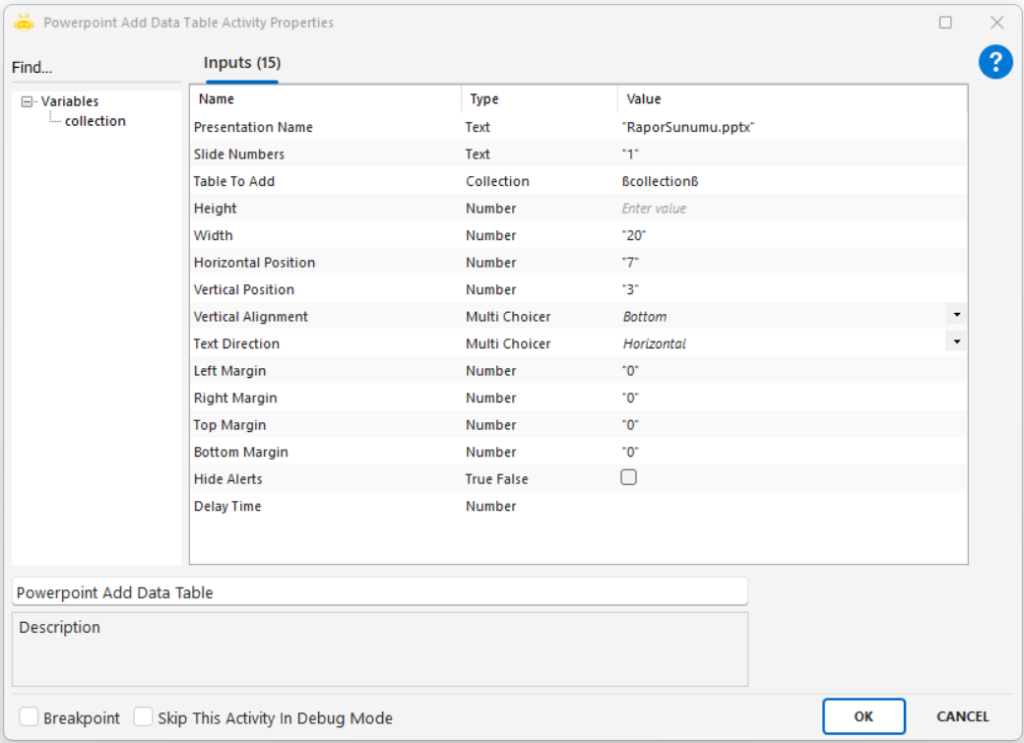
PowerPoint Add File
PowerPoint sunumuna, belirli bir slayta dosya eklemek amacıyla kullanılır. Eklenen dosya bir ikon olarak gösterilebilir ve konum, boyut, etiket gibi özellikler bu aktivite üzerinden ayarlanabilir.
Kullanım Senaryoları:
- Sunumlara ek belge, referans veya PDF dosyaları eklemek için kullanılır.
- Eğitim materyallerine destekleyici dökümanlar yerleştirmek için uygundur.
- Slayt üzerinde farklı alanlara dosya bağlantısı yerleştirmek için tercih edilir.
Parametreler:
- Presentation Name: Dosyanın adını belirtir (örn: “Presentation1.pptx”)
- Slide Number: Dosyanın ekleneceği slayt numarasını belirler (örn: “1”)
- File Path: Eklenecek dosyanın tam dosya yolu (örn: C:\New folder\örnek.pdf)
- Display As Icon: Dosyanın slaytta ikon olarak gösterilip gösterilmeyeceğini belirler (true/false)
- Link: Dosyanın bağlantı olarak eklenip eklenmeyeceğini belirler (true/false)
- Icon Label: Eğer ikon olarak gösteriliyorsa, ikonun altındaki yazıyı belirtir (örn: “TEST”)
- Height: Eklenen dosyanın yüksekliği (örn: “2”)
- Width: Eklenen dosyanın genişliği (örn: “3”)
- Horizontal Position: Slayt üzerindeki yatay konumu (örn: “29”)
- Vertical Position: Slayt üzerindeki dikey konumu (örn: “16”)
- Hide Alerts: Uyarıların gizlenip gizlenmeyeceğini belirtir (true/false)
Dikkat Edilmesi Gerekenler:
- Dosya yolunda Türkçe karakter kullanımı uyumluluk sorunlarına yol açabilir.
- Slide numarasının, sunumda mevcut bir slayta karşılık geldiğinden emin olunmalıdır.
- Delay Time değeri boş bırakılırsa varsayılan süre uygulanır.
- Dosya PowerPoint’e gömülür, bağlantı kurmak isteniyorsa Link parametresi true olmalıdır.
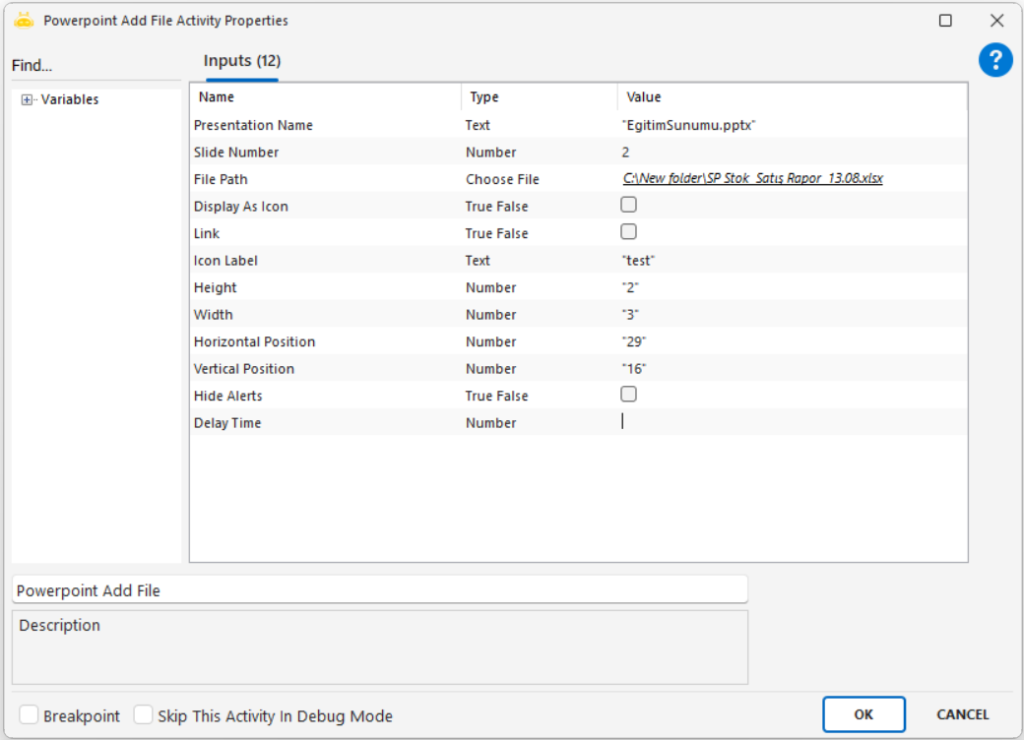
PowerPoint Add Image Or Video
PowerPoint sunumuna belirli bir slayta resim veya video eklemek için kullanılır. Eklenen medyanın konumu, boyutu ve dönüş açısı gibi özellikleri bu aktivite üzerinden ayarlanabilir.
Kullanım Senaryoları:
- Sunuma grafik, logo veya ekran görüntüsü gibi görseller eklemek.
- Slayta tanıtım veya eğitim videosu yerleştirmek.
- Görsel içeriklerle anlatımı zenginleştirmek.
- Veri sunumlarını desteklemek için medyayı sunuma dahil etmek.
- Ürün, süreç veya sistem tanıtımı sırasında medya göstermek.
Parametreler:
- Presentation Name: Sunum dosyasının adı (örn: “Presentation1.pptx”)
- Slide Numbers: Medyanın ekleneceği slayt numarası (örn: “1”)
- File Path: Eklenecek dosyanın tam yolu (örn: C:\New folder\Capture.JPG)
- Video Or Image: Dosya türünü belirtir (“Image” veya “Video”)
- Height: Medyanın yüksekliği (örn: “2”)
- Width: Medyanın genişliği (örn: “7”)
- Horizontal Position: Slayttaki yatay konum (örn: “13”)
- Vertical Position: Slayttaki dikey konum (örn: “9”)
- Rotation: Medyanın döndürülme açısı (derece cinsinden)
- Hide Alerts: Uyarıların gizlenip gizlenmeyeceğini belirtir (true/false)
Dikkat Edilmesi Gerekenler:
- Dosya yolundaki klasör ve dosya adlarında özel karakter olmamalıdır.
- Rotation değeri girilmezse medya varsayılan yönüyle eklenir.
- Video formatlarının sunumla uyumlu olması gerekir (.mp4, .avi vb.).
- Slayt numarası sunumda mevcut değilse işlem başarısız olur.
- Genişlik/yükseklik oranları slayt düzenine göre ayarlanmalıdır.
- Çok büyük medya dosyaları sunum boyutunu artırabilir.
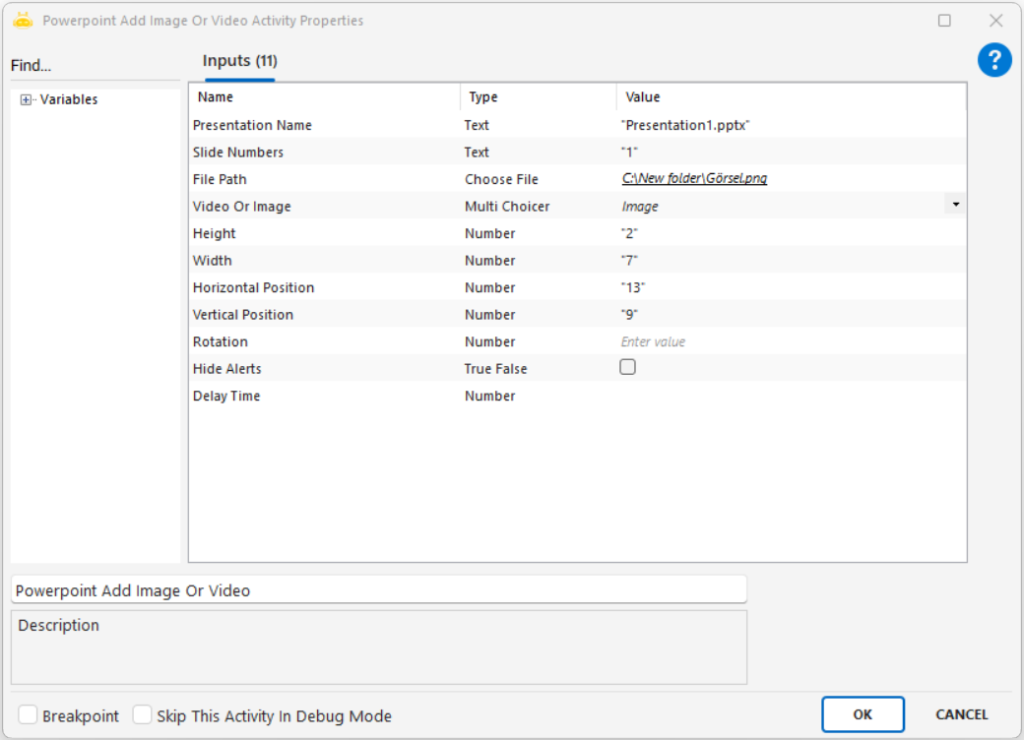
PowerPoint Add New Slide
PowerPoint sunumuna, belirli bir konuma yeni slayt veya birden fazla slayt eklemek için kullanılır. Eklenen slaytların türü ve eklenme sırası bu aktivite ile ayarlanabilir.
Kullanım Senaryoları:
- Sunuma dinamik olarak slayt eklemek.
- Otomatik raporlarda boş ya da içerikli slaytlar oluşturmak.
- Belirli bir slayttan önce veri girişine özel alan açmak.
- Slayt yapısını robot aracılığıyla yeniden düzenlemek.
- Belge üretimi sırasında sayfa oluşturmak.
Parametreler:
- Presentation Name: PowerPoint dosyasının adı (örn: “Presentation1.pptx”)
- Slide Number: Yeni slayt(lar)ın ekleneceği pozisyondaki mevcut slayt numarası (örn: “1”)
- Slide Count: Eklenecek slayt sayısı (örn: “2”)
- Slide Type: Eklenen slaytın türü (“Blank”, “Title”, “Content” vb.)
- Hide Alerts: Uyarıların gizlenip gizlenmeyeceği (true/false)
- Delay Time: Aktivite başlamadan önce beklenecek süre (saniye cinsinden)
Dikkat Edilmesi Gerekenler:
- Slide Number parametresi, yeni slaytların hangi slayttan önce ekleneceğini belirtir.
- Slide Count sıfırdan büyük olmalıdır, aksi halde slayt eklenmez.
- Slide Type uyumlu bir şablon adı içermelidir (örn: “Blank”, “Title Only”).
- Delay Time değeri belirtilmezse işlem gecikmesiz başlatılır.
- Aynı konuma tekrar tekrar slayt eklemek karışıklığa neden olabilir.
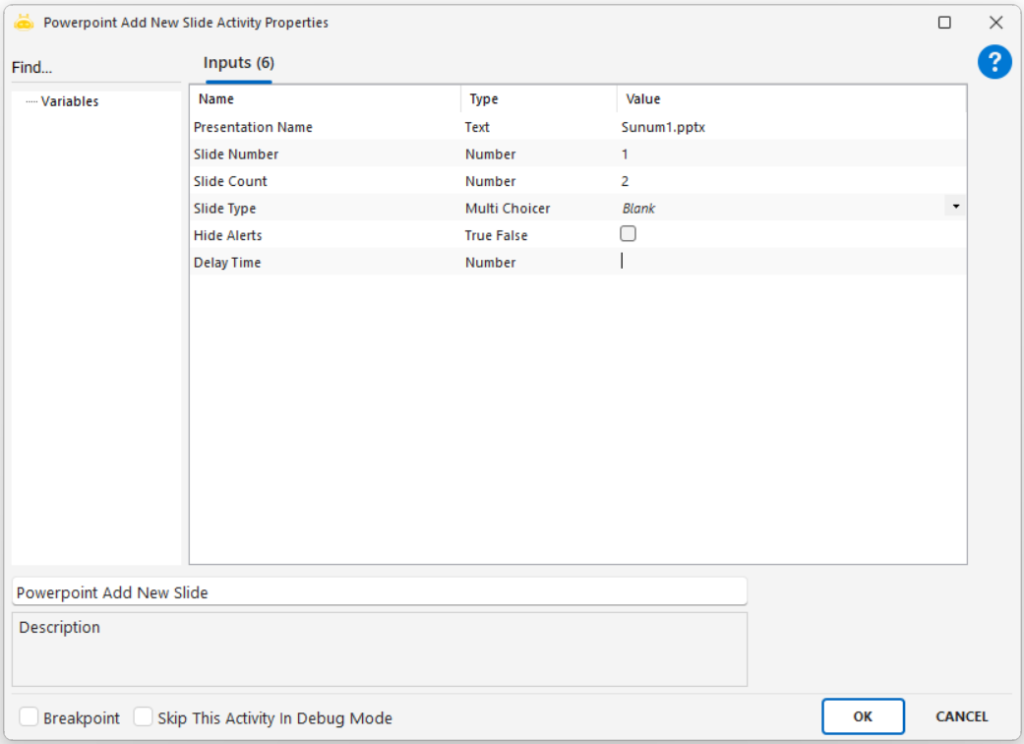
PowerPoint Add Text
PowerPoint sunumuna belirli bir slayta metin kutusu eklemek için kullanılır. Eklenen metnin içeriği, konumu, hizası, yönü ve boyutu gibi özellikler bu aktiviteyle özelleştirilebilir.
Kullanım Senaryoları:
- Raporlarda dinamik veri içerikli metin alanları oluşturmak.
- Belirli slaytlara açıklayıcı metinler yerleştirmek.
- Otomatik sunum üretimi süreçlerinde içerik metni eklemek.
- Grafik veya tablo yanına bilgi kutusu koymak.
- Başlık, açıklama veya not eklemek için metin kutusu kullanmak.
Parametreler:
- Presentation Name: PowerPoint dosyasının adı (örn: “Presentation1.pptx”)
- Slide Numbers: Metnin ekleneceği slayt numarası (örn: “1”)
- Shape Name: Metnin ekleneceği şeklin adı (boş bırakılırsa yeni şekil eklenir)
- Add Text: Eklenmek istenen metin içeriği (örn: “Deneme”)
- Height: Metin kutusunun yüksekliği (örn: “2”)
- Width: Metin kutusunun genişliği (örn: “3”)
- Horizontal Position: Yatay konum (örn: “16”)
- Vertical Position: Dikey konum (örn: “9”)
- Vertical Alignment: Metnin dikey hizalaması (Top, Middle, Bottom)
- Text Direction: Metin yönü (Horizontal, Vertical)
- Left Margin: Sol boşluk değeri
- Right Margin: Sağ boşluk değeri
- Top Margin: Üst boşluk değeri
- Bottom Margin: Alt boşluk değeri
- Hide Alerts: Uyarılar gösterilsin mi? (true/false)
- Delay Time: Aktivite çalışmadan önce beklenecek süre (saniye cinsinden)
Dikkat Edilmesi Gerekenler:
- Shape Name girilirse metin bu şeklin içine yazılır, girilmezse yeni kutu oluşturulur.
- Metin konumu slayt ölçülerine göre orantılı belirlenmelidir.
- Margin değerleri varsayılan olarak girilmelidir, özel hizalama gerekliyse ayarlanabilir.
- Delay Time belirtilmezse işlem beklemesiz gerçekleşir.
- Metin içeriğinde özel karakterler varsa sunum biçimini bozabilir.
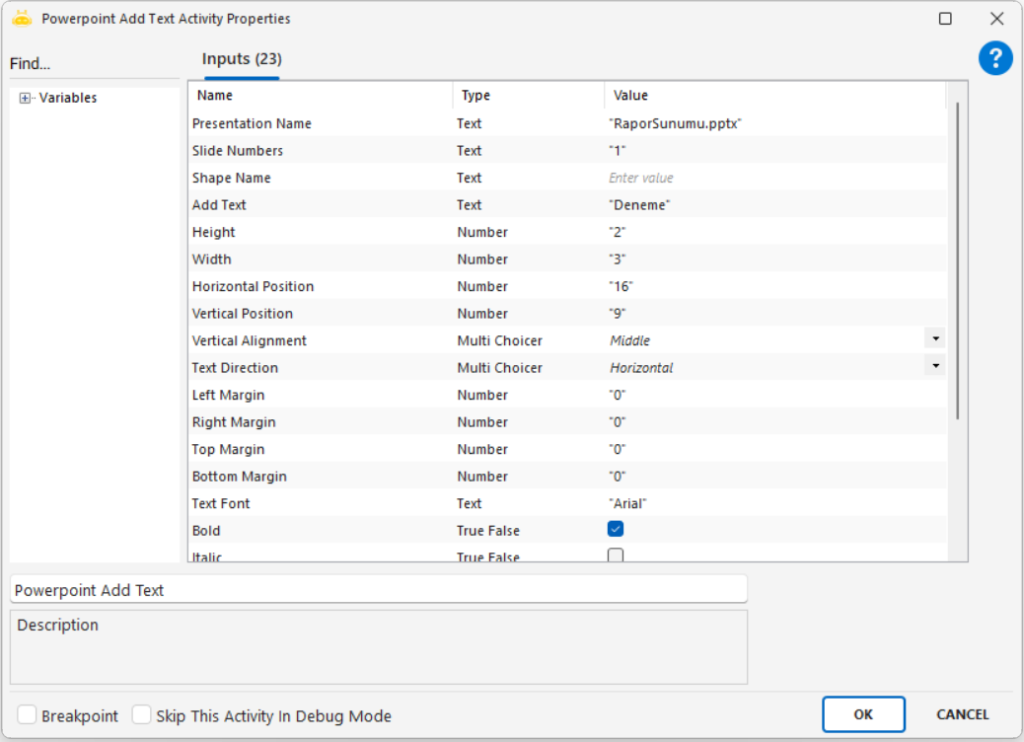
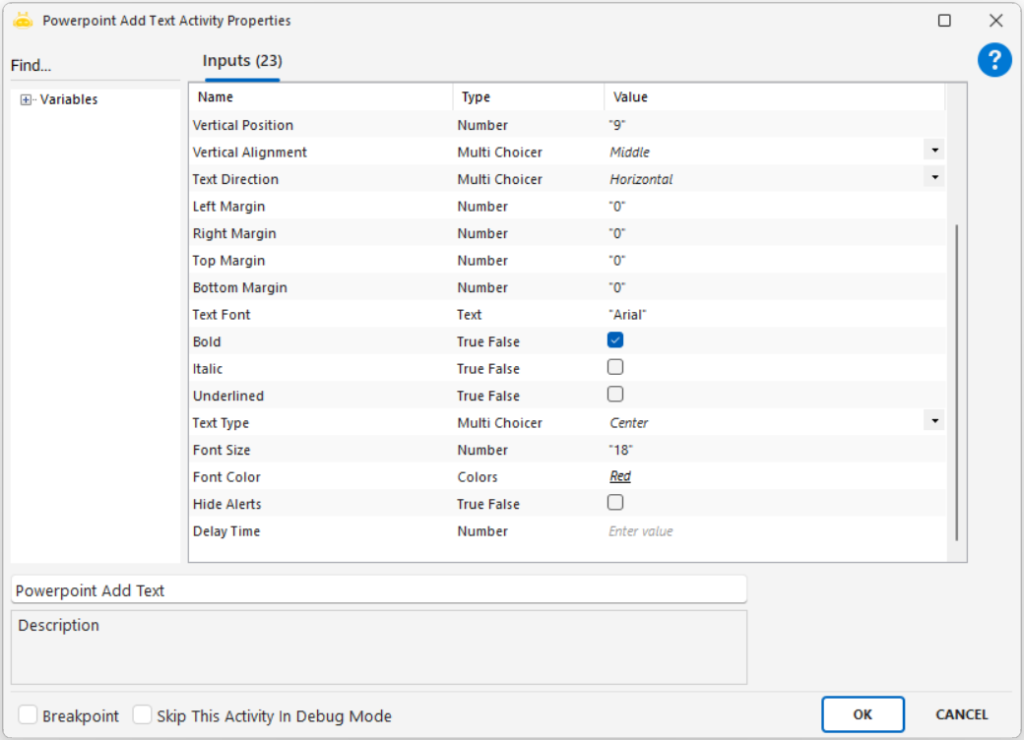
Metin eklemek istediğiniz sayfada ekli bir shape varsa “Shape Name” satırına shape ismini yazarak içerisine metin ekleyebilirsiniz.
Not: Slayt içerisinde ekli olan shape’in ismini öğrenmek için Format > Selection Pane menüsünden seçili olan shape’in ismini öğrenebilirsiniz.
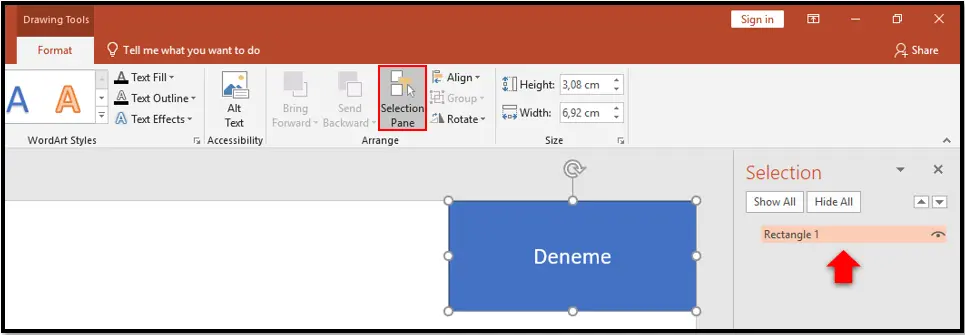
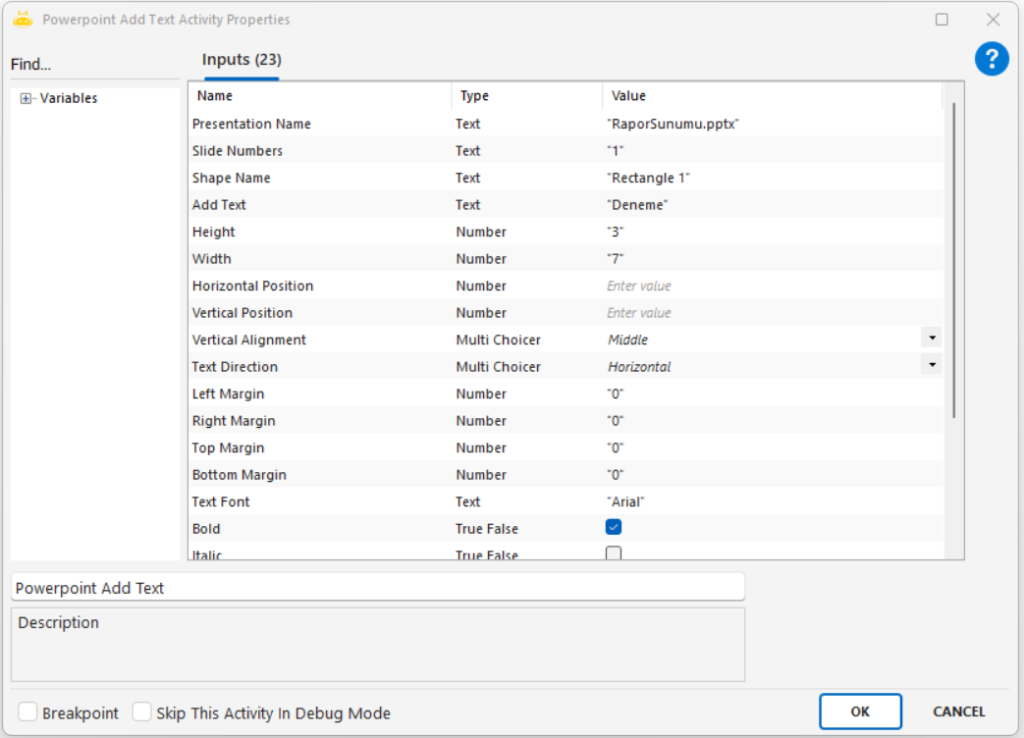
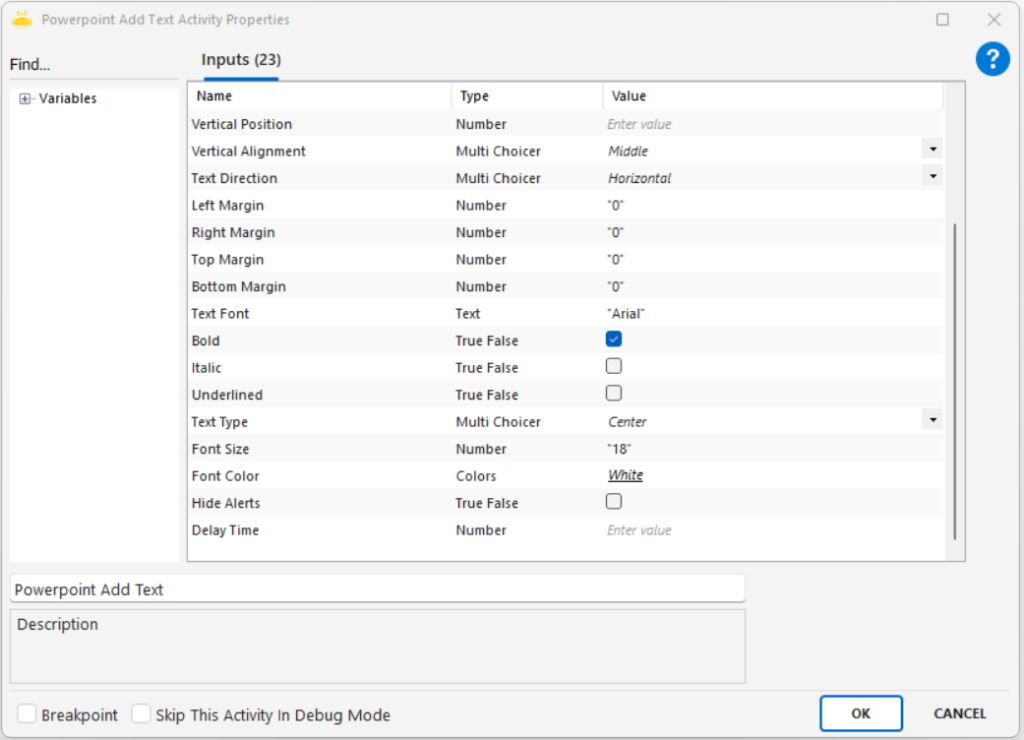
PowerPoint Clear Slide
PowerPoint sunumunda belirtilen slaytın tüm içeriğini temizlemek için kullanılır. Slaytta bulunan metin kutuları, tablolar, resimler, videolar gibi tüm öğeler bu aktivite ile kaldırılır.
Kullanım Senaryoları:
- Dinamik sunum üretiminde önceden dolu olan slaytı sıfırlamak.
- Slayt içeriklerini güncellemeden önce temiz bir başlangıç sağlamak.
- Belirli slaytı boşaltarak yeniden kullanım için hazırlamak.
- Hatalı içeriklerin olduğu slaytı otomatik olarak temizlemek.
Parametreler:
- Presentation Name: İşlem yapılacak PowerPoint dosyasının adı (örn: “Presentation1.pptx”)
- Slide Number: İçeriği temizlenecek slaytın numarası (örn: “1”)
- Hide Alerts: Uyarıların gizlenip gizlenmeyeceğini belirtir (true/false)
Dikkat Edilmesi Gerekenler:
- Temizlenecek slayt numarası sunumda mevcut olmalıdır.
- Bu işlem geri alınamaz; slayttaki tüm nesneler kalıcı olarak silinir.
- Delay Time değeri girilmezse işlem gecikmesiz uygulanır.
- Uyarıların gösterilmesi isteniyorsa Hide Alerts false olarak bırakılmalıdır.
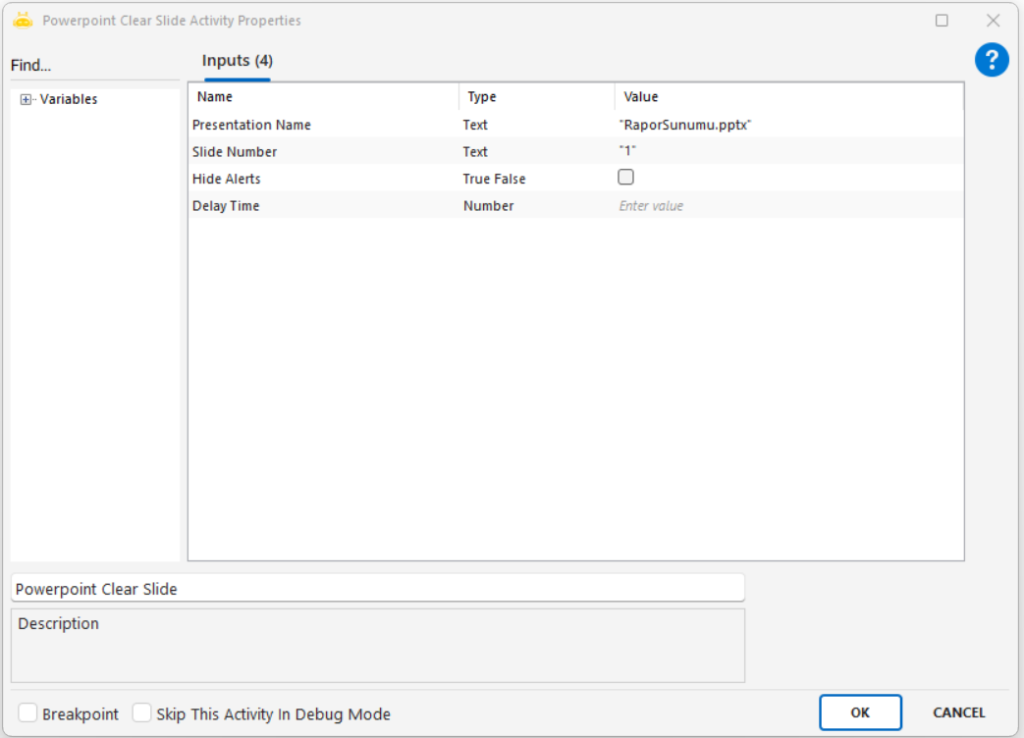
PowerPoint Close
Açık durumda olan bir PowerPoint dosyasını kapatmak için kullanılır. İstenirse yapılan değişiklikler kaydedilmeden de kapatma işlemi gerçekleştirilebilir.
Kullanım Senaryoları:
- Sunum üzerinde yapılan işlemler tamamlandığında dosyayı kapatmak.
- Otomasyon sonunda dosyayı kaydetmeden doğrudan kapatmak.
- Test senaryolarında dosya üzerinde işlem yapmadan sonlandırmak.
- Geçici açılan sunumları otomatik şekilde kapatmak.
Parametreler:
- Presentation Name: Kapatılacak PowerPoint dosyasının adı (örn: “Presentation1.pptx”)
- Close Without Save: Dosyanın kaydedilmeden kapatılıp kapatılmayacağını belirler (true/false)
- Hide Alerts: Uyarı pencerelerinin gösterilip gösterilmeyeceğini belirtir (true/false)
Dikkat Edilmesi Gerekenler:
- Close Without Save parametresi true ise tüm değişiklikler kaybedilir.
- Sunum dosyasının adı doğru yazılmalı ve gerçekten açık olmalıdır.
- Hide Alerts false ise kapatma sırasında uyarılar görüntülenebilir.
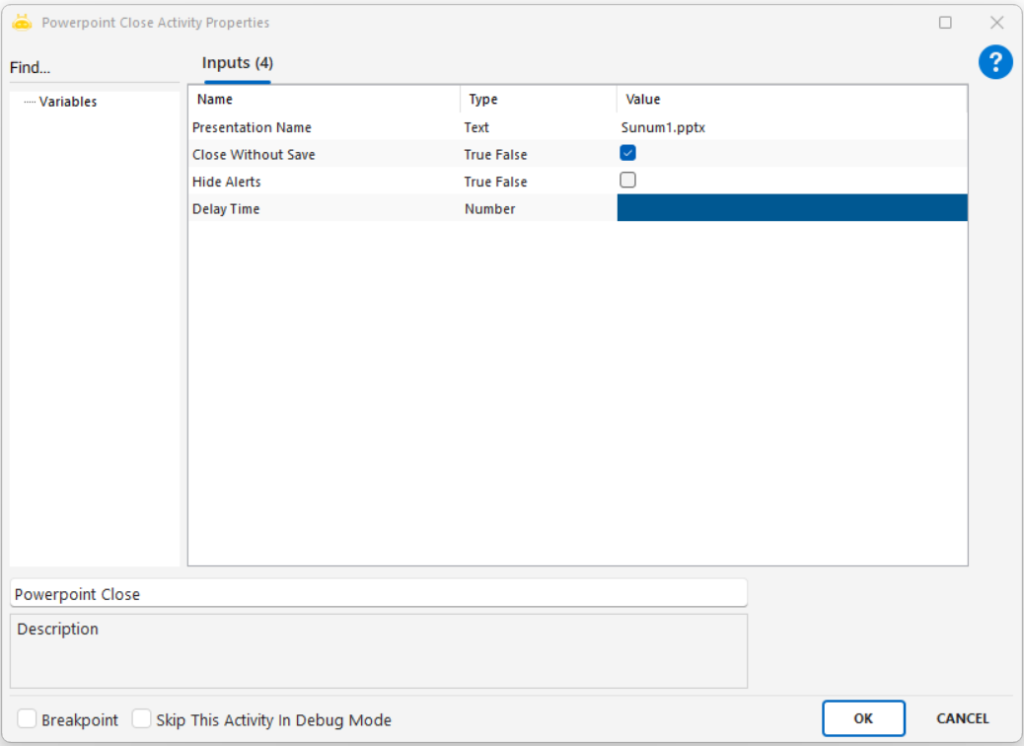
PowerPoint Copy Paste Slide
PowerPoint dosyasında belirtilen slaytı, aynı dosya veya başka bir dosya içine kopyalamak veya taşımak (kesip yapıştırmak) için kullanılır.
Kullanım Senaryoları:
- Bir slaytı başka bir sunum veya farklı bir konuma çoğaltmak.
- Aynı sunum içinde belirli slaytları tekrar etmek.
- Slaytı başka sunuma taşıyarak içerik organizasyonu yapmak.
- Geri dönüştürülebilir şablonlar oluşturmak için slaytları taşımak.
Parametreler:
- Presentation Name: Kaynak sunum dosyasının adı (örn: “Presentation1.pptx”)
- Slide Numbers: Kopyalanacak veya taşınacak slayt numarası (örn: “1”)
- Cut Paste: True seçilirse slayt kesilir, False ise kopyalanır
- Target Presentation Name: Slaytın yapıştırılacağı hedef dosya (örn: “Presentation1.pptx”)
- Target Slide Number: Slaytın yapıştırılacağı hedef slayt konumu (örn: “2”)
- Hide Alerts: Uyarıların gizlenip gizlenmeyeceğini belirtir (true/false)
Dikkat Edilmesi Gerekenler:
- Slide Numbers alanında belirtilen slayt gerçekten mevcut olmalıdır.
- Cut Paste true seçildiğinde kaynak slayt silinir ve yalnızca hedefe yapıştırılır.
- Target Slide Number mevcut slayt aralığında olmalıdır.
- Farklı sunum dosyaları arasında işlem yapılacaksa her iki dosya da açık olmalıdır.
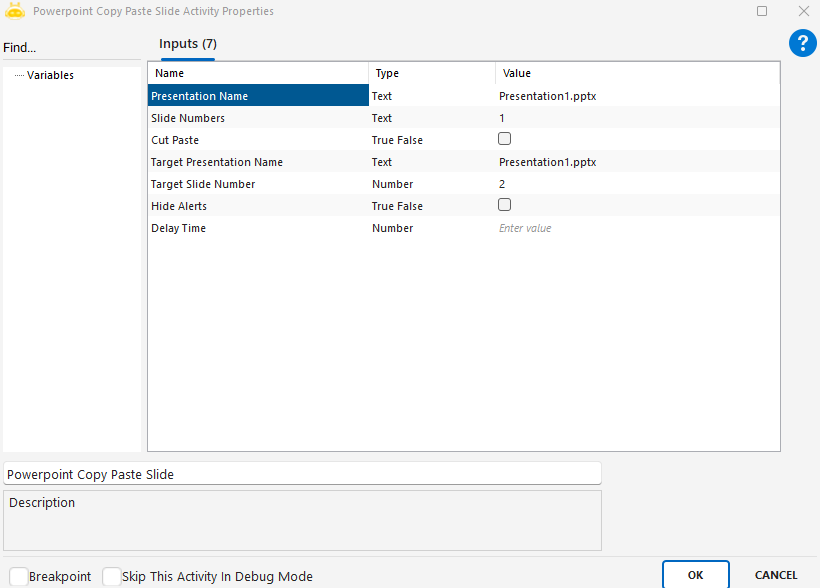
PowerPoint Create
Yeni bir PowerPoint sunumu oluşturmak için kullanılır. Oluşturulan sunum adı bir değişkene aktarılabilir ve senaryo içinde sonraki adımlarda kullanılabilir.
Kullanım Senaryoları:
- Otomatik sunum üretimi işlemlerine sıfırdan başlamak.
- Raporlama süreçlerinde her çalıştırmada yeni bir dosya oluşturmak.
- Geçici sunumlar üzerinden test veya görsel hazırlamak.
- Manuel hazırlık olmadan sunumları robotla başlatmak.
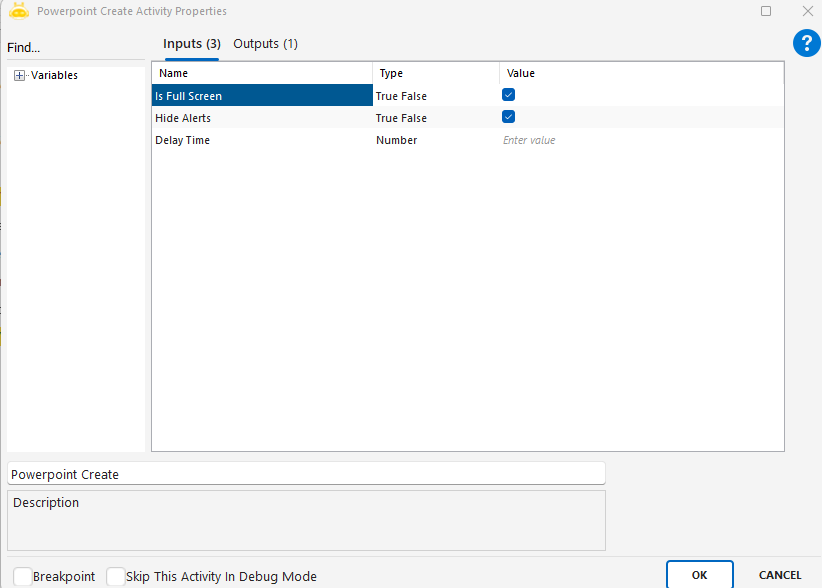
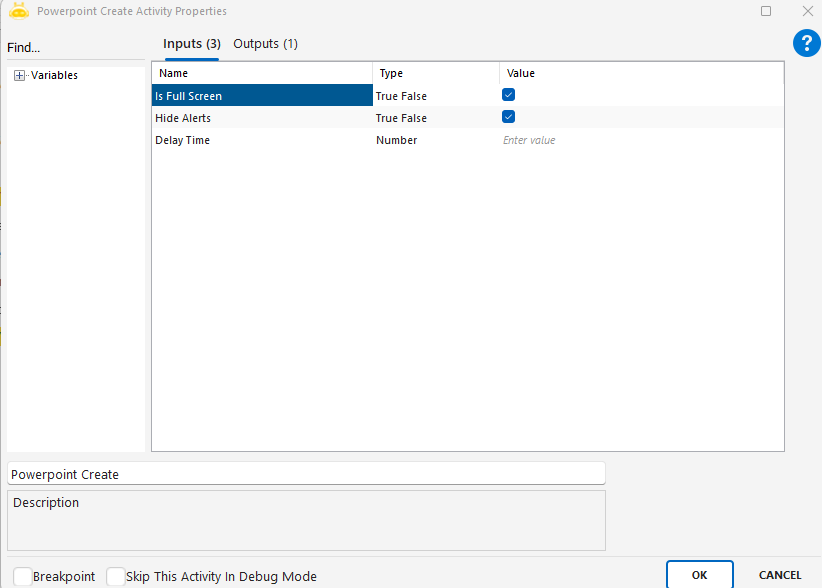
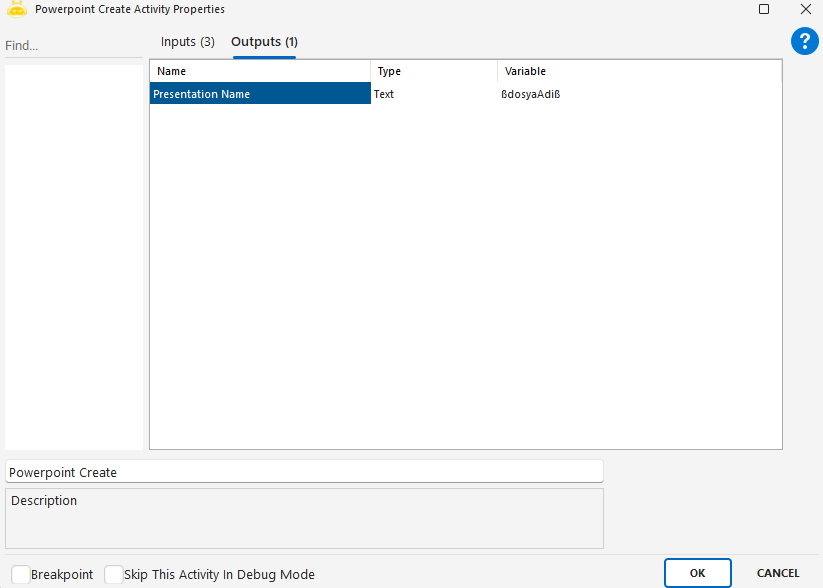
PowerPoint Delete Slide
PowerPoint sunumundaki belirli bir slaytı silmek için kullanılır. Slayt numarası belirtilerek içerik dahil tüm yapısıyla birlikte kaldırılır.
Kullanım Senaryoları:
- Hatalı veya güncelliğini yitirmiş bir slaytı kaldırmak.
- Otomatik sunum üretiminde dinamik olarak slayt çıkarmak.
- Geçici içeriklerle oluşturulan slaytları senaryo sonunda silmek.
- Belirli bir duruma göre ilgili slaytı kaldırmak.
Parametreler:
- Presentation Name: Slaytı silinecek PowerPoint dosyasının adı (örn: “Presentation1.pptx”)
- Slide Number: Silinecek slaytın numarası (örn: “2”)
- Hide Alerts: Uyarıların gizlenip gizlenmeyeceğini belirtir (true/false)
Dikkat Edilmesi Gerekenler:
- Slide Number doğru verilmelidir, aksi takdirde işlem başarısız olur.
- Slayt silme işlemi geri alınamaz, dikkatli kullanılmalıdır.
- Hide Alerts false ise silme işlemi öncesinde kullanıcıya uyarı verilebilir.
- Sunumda en az bir slayt kalacak şekilde silme yapılmalıdır.
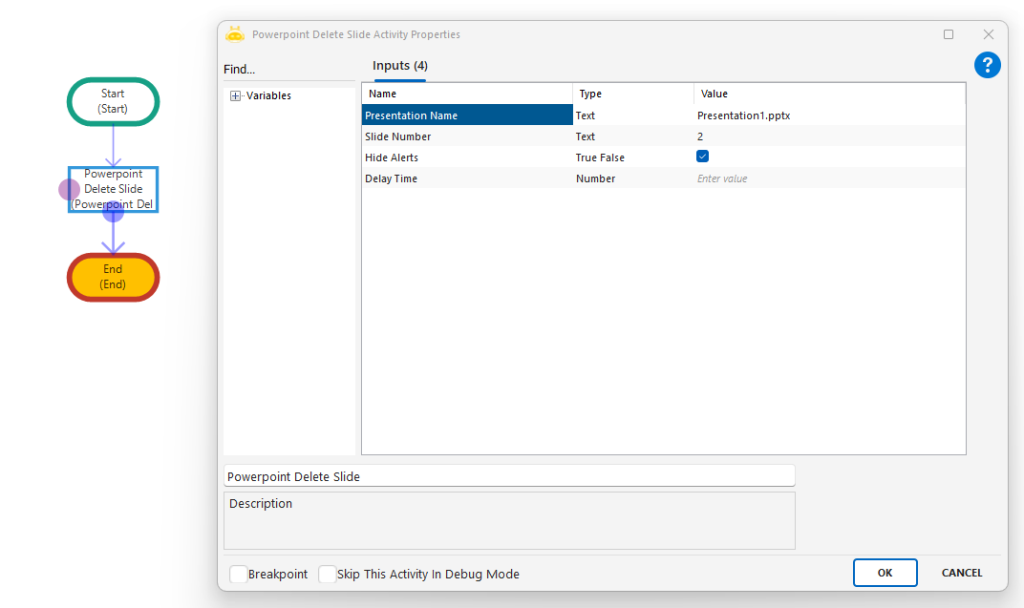
PowerPoint Open
Daha önce oluşturulmuş ve bilgisayarda kayıtlı olan bir PowerPoint sunum dosyasını açmak için kullanılır. Gerekirse dosya şifreli açılabilir ve toplam slayt sayısı bir değişkene aktarılabilir.
Kullanım Senaryoları:
- Mevcut bir sunum üzerinde işlem yapmaya başlamak.
- Slayt sayısına bağlı kararlar almak (output değişkeniyle).
- Şifre korumalı sunumları açarak içerik üzerinde işlem yapmak.
- Otomasyon içinde mevcut sunumu güncellemek.
- Görünmez veya eklentisiz modda açılış gerektiren durumlar.
Parametreler:
- Presentation Name: Açılan sunum için kullanılacak ad (örn: “Presentation1.pptx”)
- Presentation Path: Açılacak PowerPoint dosyasının tam dosya yolu
- Password: Sunumu açmak için gerekli parola (varsa)
- Password To Modify: Düzenleme yapabilmek için gerekli parola (varsa)
- Disable Add Ins: Eklentileri devre dışı bırakmak isteniyorsa true yapılır
- Hide Alerts: Uyarı pencereleri gizlensin mi? (true/false)
- Is Full Screen: Sunum tam ekran açılsın mı? (true/false)
- Invisible: Sunum arka planda (görünmeden) açılsın mı? (true/false)
Dikkat Edilmesi Gerekenler:
- Dosya yolu doğru ve dosya erişilebilir olmalıdır.
- Şifreli sunumlarda doğru parola girilmezse açma işlemi başarısız olur.
- Invisible true ise sunum arayüzü kullanıcıya gösterilmez.
- Add-Ins devre dışı bırakıldığında bazı özel içerikler çalışmayabilir.
- Output olarak sunumun slayt sayısı bir değişkene atanabilir, sonraki adımlarda kullanılabilir.
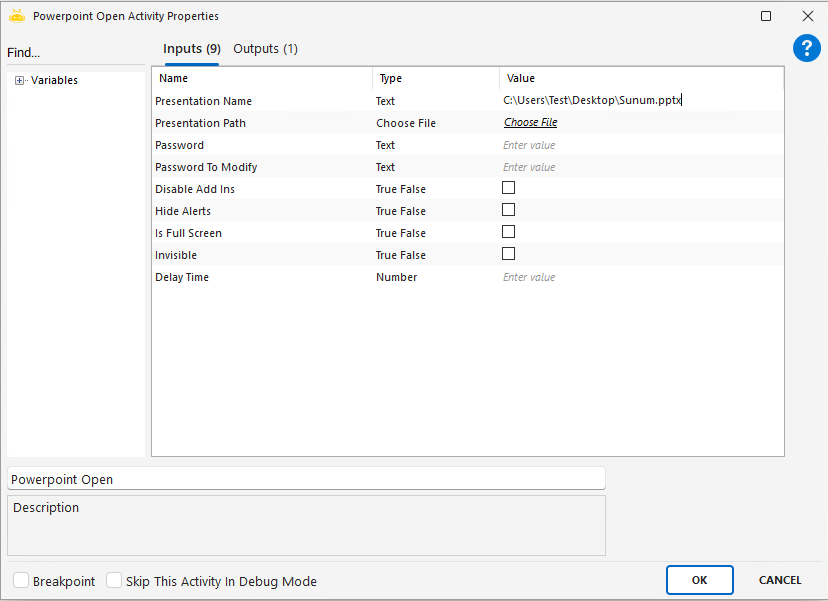
PowerPoint Replace Text
PowerPoint sunumundaki belirli bir metni veya kelimeyi başka bir metinle değiştirmek için kullanılır. Bu işlem istenirse sadece bir slaytta, istenirse tüm slaytlarda uygulanabilir.
Kullanım Senaryoları:
- Belirli bir kelimeyi ya da ifadeyi yeni bir içerikle güncellemek.
- Şablon dosyalardaki yer tutucuları dinamik değerlerle değiştirmek.
- Toplu değişikliklerle sunum içeriğini otomatik olarak güncellemek.
- Sunumlarda eski bilgileri yeni verilerle değiştirmek.
Parametreler:
- Presentation Name: Üzerinde işlem yapılacak PowerPoint dosyasının adı (örn: “Presentation1.pptx”)
- Slide Number: Değişikliğin yapılacağı slayt numarası (örn: “1”)
- All Slides: Tüm slaytlarda işlem yapılacaksa true seçilir
- Replace Text: Değiştirilecek olan mevcut metin (örn: “Deneme”)
- Replace Value: Yerine yazılacak yeni metin (örn: “Test123”)
- Hide Alerts: Uyarıların gizlenip gizlenmeyeceğini belirtir (true/false)
Dikkat Edilmesi Gerekenler:
- All Slides true ise Slide Number dikkate alınmaz.
- Metin büyük/küçük harf duyarlı olabilir, dikkatli eşleştirme yapılmalıdır.
- Değiştirilecek metin şekil, tablo veya metin kutusu içinde olmalıdır.
- Aynı sunum içinde birden fazla eşleşme varsa hepsi güncellenir.
- Değiştirilecek alan sunum şablonu dışında bir yerdeyse işlem başarısız olabilir.
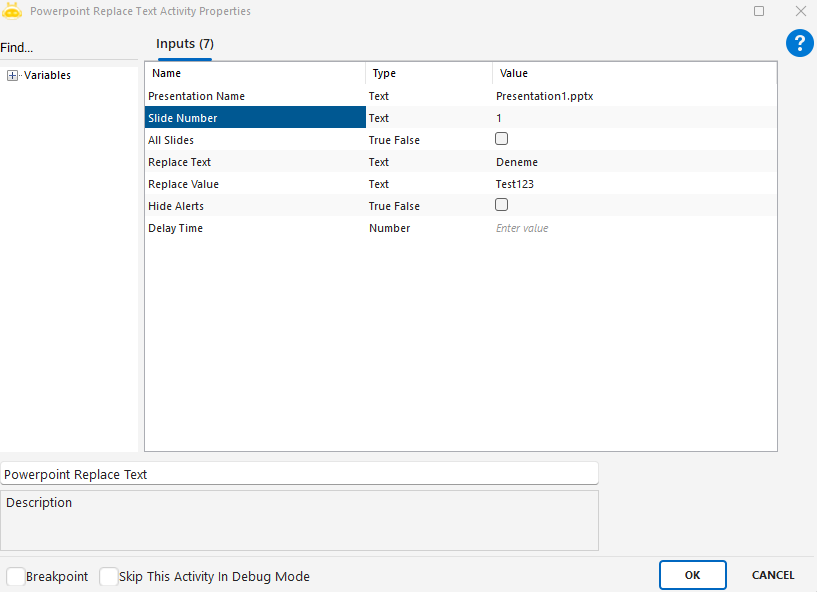
PowerPoint Run Macro
PowerPoint dosyasında önceden tanımlanmış olan bir makroyu çalıştırmak için kullanılır. Bu sayede VBA ile oluşturulmuş otomasyonlar robot aracılığıyla tetiklenebilir.
Kullanım Senaryoları:
- Sunum içerisinde daha önce hazırlanmış özel işlemleri tetiklemek.
- Grafik, içerik düzenleme veya özel geçiş efektlerini otomatikleştirmek.
- PowerPoint içinde VBA ile yapılmış toplu işlemleri çalıştırmak.
- Kullanıcıdan bağımsız olarak sunum içi script’leri başlatmak.
Parametreler:
- Presentation Name: Makronun çalıştırılacağı PowerPoint dosyasının adı (örn: “Presentation1.pptx”)
- Macro: Çalıştırılacak makronun adı (örn: “Macro1”)
- Hide Alerts: Uyarı pencereleri gizlensin mi? (true/false)
Dikkat Edilmesi Gerekenler:
- Çalıştırılacak makro, sunum içinde önceden tanımlanmış olmalıdır.
- Makronun güvenlik ayarları PowerPoint tarafında izin verilmiş olmalıdır.
- Sunum açık olmalı ve belirtilen makro geçerli bir isimle çağrılmalıdır.
- Makro çalıştırılması kullanıcı sisteminde güvenlik uyarısı oluşturabilir.
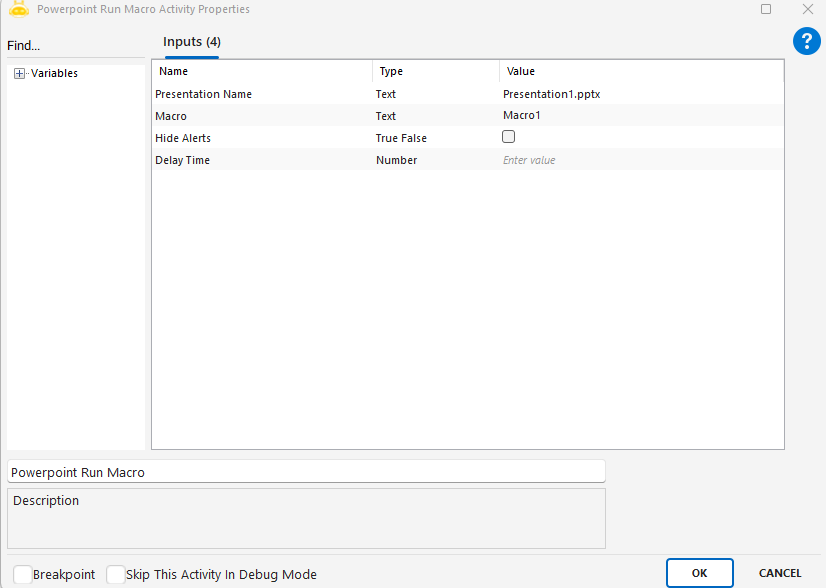
PowerPoint Save
PowerPoint Open aktivitesiyle açılan sunum dosyasını kaydetmek için kullanılır. Yapılan tüm değişikliklerin dosyada saklanmasını sağlar.
Kullanım Senaryoları:
- Otomasyonla yapılan değişiklikleri sunuma kaydetmek.
- Eklenen metin, tablo, medya öğelerini kalıcı hale getirmek.
- Dosya kapanmadan önce tüm işlemleri kayda geçirmek.
- Sürekli güncellenen bir sunumu senaryo sonunda otomatik olarak kayıt altına almak.
Parametreler:
- Presentation Name: Kaydedilecek PowerPoint dosyasının adı (örn: “Presentation1.pptx”)
- Hide Alerts: Uyarı pencereleri gizlensin mi? (true/false)
Dikkat Edilmesi Gerekenler:
- Sunum adı doğru girilmelidir, aksi halde kayıt işlemi başarısız olur.
- Dosya daha önce açılmış olmalı ve bellekte işlem görmüş olmalıdır.
- Hide Alerts false bırakılırsa kayıt sırasında uyarılar çıkabilir.
- Kayıt işlemi sırasında açık olan diğer işlemler tamamlanmış olmalıdır.
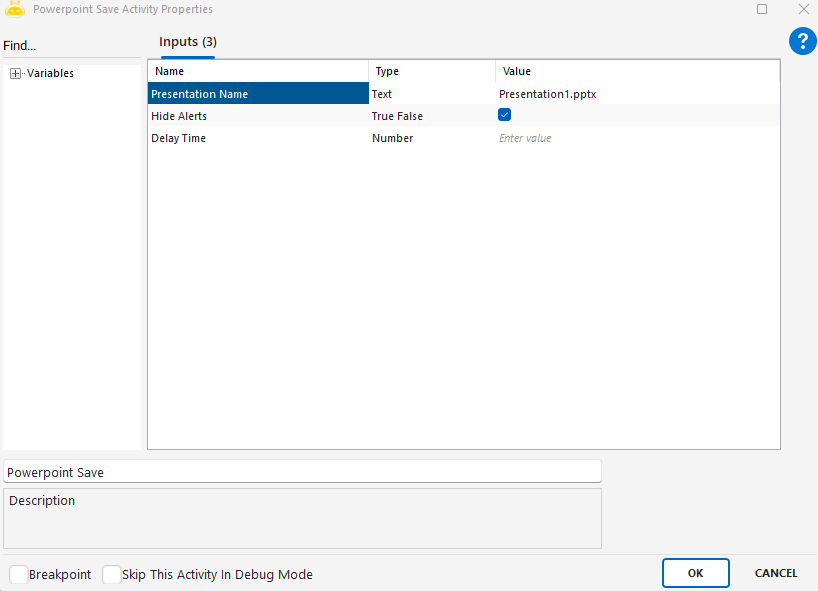
PowerPoint Save As
Açık olan PowerPoint sunum dosyasını farklı bir isimle, farklı bir formatta (örneğin pptx, pdf) ve farklı bir klasöre kaydetmek için kullanılır.
Kullanım Senaryoları:
- Sunumu hem orijinal hem de yeni bir isimle yedeklemek.
- Sunumu farklı uzantılarla (ppt, pdf, pptm) dışa aktarmak.
- Otomasyon sonucunda oluşturulan dosyayı kullanıcıya özel ad ve konumla kaydetmek.
- Slaytları PDF raporu olarak arşivlemek veya paylaşmak.
- Aynı sunumu birden çok formatta kaydetmek.
Parametreler:
- Presentation Name: Kaynağı oluşturan açık sunumun adı (örn: “Presentation1.pptx”)
- Presentation Name As: Yeni dosya adı (örn: “Sunum1.pptx”)
- Presentation Name As Path: Yeni dosyanın kaydedileceği klasör (örn: “C:\New folder”)
- Save As Type: Kaydedilecek dosya formatı (pptx, pptm, ppt, pdf)
- Hide Alerts: Uyarılar gizlensin mi? (true/false)
- Delay Time: İşlem öncesinde bekleme süresi (saniye cinsinden)
Dikkat Edilmesi Gerekenler:
- Belirtilen klasör yolu mevcut olmalı, aksi takdirde kayıt başarısız olur.
- Dosya uzantısı Save As Type ile uyumlu olmalıdır (örn: pptx için uzantı da .pptx olmalı).
- PDF formatında kaydederken bazı animasyon ve geçiş efektleri dışa aktarılmaz.
- Mevcut isimde bir dosya varsa üzerine yazılır (önceden kontrol edilmelidir).
- Farklı formatlara çevrim süresi dosya boyutuna göre değişiklik gösterebilir.